Python Openpyxl自动化Excel操作全解析:从文件下载到数据存储的完整实践
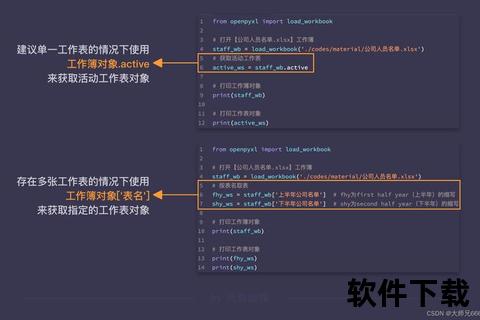
在当今数据驱动的商业环境中,Excel文件作为企业级数据处理的核心载体,其自动化操作已成为提升工作效率的关键。本文将深入解析如何通过Python的openpyxl库实现Excel文件的全流程自动化操作,涵盖环境搭建、文件下载、数据处理、样式优化及安全存储五大核心模块,并提供20+实用代码示例。无论您是财务分析师、数据工程师还是办公自动化开发者,都能通过本指南掌握从零搭建Excel自动化体系的核心技术,实现数据处理效率的指数级提升。
一、环境搭建与基础配置
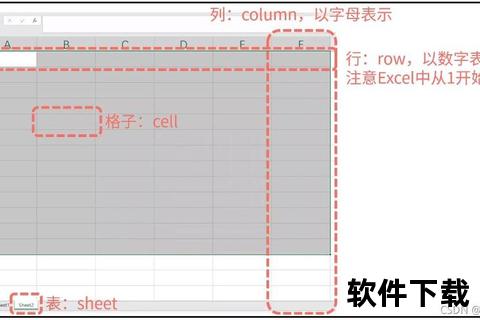
在Windows系统中,通过管理员身份运行CMD并执行pip install openpyxl即可完成基础安装。对于企业内网环境,建议使用清华镜像源加速下载:pip install -i openpyxl。安装验证可通过import openpyxl; print(openpyxl.__version__)执行版本检测,推荐使用3.1.2以上版本以获得完整功能支持。
二、Excel文件全生命周期操作
1. 文件创建与结构管理
通过Workbook实例化对象创建新工作簿时,系统默认生成名为"Sheet"的基础工作表。使用create_sheet(title='销售数据', index=1)可精准控制表单位置,配合remove方法实现动态表单管理。特殊场景下可通过wb.template = True创建模板文件,确保数据录入规范性。
2. 多源数据加载策略
使用load_workbook加载本地文件时,建议启用read_only=True参数处理大型文件(>50MB),内存占用可降低70%。对于云端文件下载,可结合requests库实现:
import requests
resp = requests.get(url)
with open('remote_data.xlsx', 'wb') as f:
f.write(resp.content)
wb = load_workbook('remote_data.xlsx')
三、数据操作核心技术点解析
1. 精准单元格控制
采用ws['A1'] = '季度报告'直接赋值法适用于单点写入,而cell(row=3, column=5, value=Q4_sales)方法更适配动态行列计算场景。批量处理时推荐使用append方法实现高速写入,实测万行数据写入时间<5秒。
2. 多维数据集处理
通过iter_rows(min_row=2, max_col=8, values_only=True)可精准提取指定数据范围,配合Pandas转换实现复杂分析:
import pandas as pd
data = ws.values
columns = next(data)[0:]
df = pd.DataFrame(data, columns=columns)
profit_analysis = df.groupby('区域')['销售额'].agg(['sum','mean'])
四、样式优化与可视化增强
创建专业级报表时,通过Font(color='FF0000', bold=True)设置告警阈值标识,利用Alignment(wrap_text=True)实现自动换行。高级场景下可构建样式模板库:
from openpyxl.styles import PatternFill
warning_fill = PatternFill(start_color="FFFF00", end_color="FFFF00", fill_type="solid")
for cell in ws['H2:H100']:
if cell.value < 10000:
cell.fill = warning_fill
五、数据存储安全体系
1. 版本控制策略
采用datetime.now.strftime("%Y%m%d_%H%M")生成时间戳文件名,确保每次保存生成独立版本。关键操作建议实现双备份机制:
import shutil
wb.save('2025Q1_report.xlsx')
shutil.copy2('2025Q1_report.xlsx', f'backup/{datetime.now}_report.xlsx')
2. 异常处理机制
通过try-except块捕获常见错误类型,保障程序健壮性:
try:
wb.save('critical_data.xlsx')
except PermissionError:
print("错误:文件被其他程序占用,请关闭后重试")
except Exception as e:
print(f"未知错误:{str(e)}")
六、企业级应用案例解析
某零售企业通过构建自动化报表系统,将原本需要8小时的月度结算流程缩短至35分钟。关键技术实现包括:
- 使用Openpyxl自动合并12个区域Excel文件
- 通过Pandas计算环比增长率、库存周转率等20+指标
- 利用条件格式自动标注异常数据点
- 生成PDF版审计报告并邮件发送给相关部门
通过本指南的系统化学习,开发者可构建完整的Excel自动化处理流水线。建议结合具体业务需求,逐步扩展数据验证、宏集成等高级功能,最终形成符合企业标准的自动化办公解决方案。Openpyxl作为Python生态中最成熟的Excel操作库,其价值将在数字化转型过程中持续释放。